Anthos(GKE Enterprise):Cloud Service Meshをアップグレードする
Cloud Service Meshバージョンのアップグレード方法について説明します。
管理クラスターのアップグレード手順を説明しますが、ユーザークラスターも同様の手順でアップグレードできます。
アップグレードの手順には、アプリケーションが稼働しているネームスペースの操作やPodの再起動が含まれます。
本手順では、クラウドユーザーガイド(Catalog:Anthos(GKE Enterprise) Cloud Service Meshを利用する) に記載されたサンプルアプリケーションが稼働している環境を前提としています。
ステップ1:データをバックアップ
クラウドユーザーガイド(Catalog:Anthos(GKE Enterprise) データをバックアップする) を参考に、データをバックアップします。
ステップ2:Cloud Service Meshバージョンをアップグレード
コントロールパネル左上のプルダウンメニューから「Catalog」を選択します。
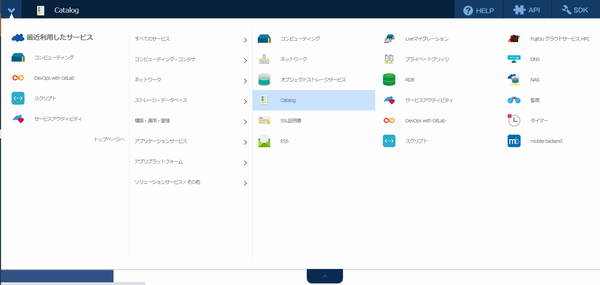
左メニューから「リソースグループ」を選択します。
アップグレードしたいクラスターがあるリソースグループ名のリンクをクリックします。
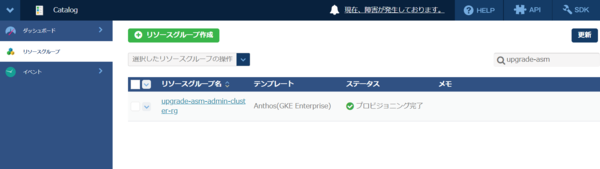
Cloud Service Meshをアップグレードするクラスターを選択し、「選択したクラスターの操作」のプルダウンから「Cloud Service Meshバージョンアップグレード」を選択します。
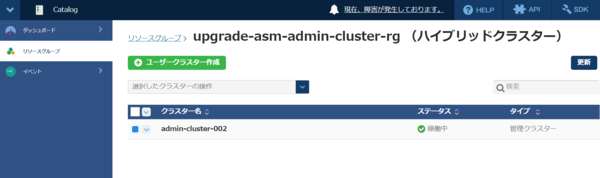
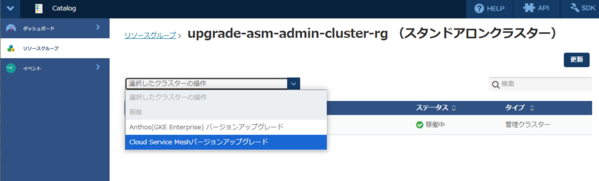
アップグレード先のバージョンを選択し、「アップグレードする」チェックボックスをチェックします。その後、「OK」ボタンをクリックします。
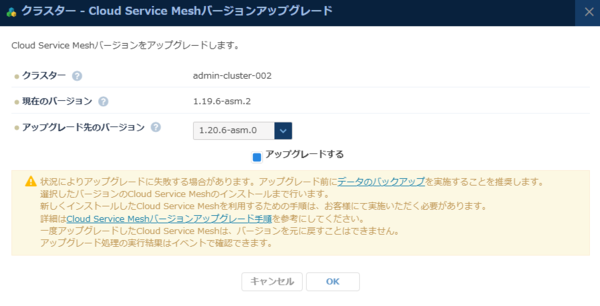
クラスターのステータスが「設定変更中」から「稼働中」になれば、アップグレードは完了です。
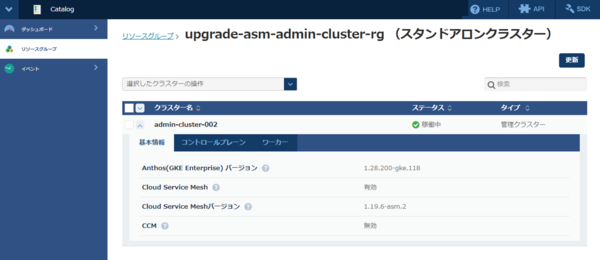
ステップ3:新しいCloud Service Meshバージョンへの切り替え
ステップ2 で Google Cloud: デフォルトの機能と Mesh CA を使用してアップグレードする の手順が完了しました。
お客様がゲートウェイをデプロイしている場合には、続いてゲートウェイをアップグレードしてください。
本手順は、クラウドユーザーガイド(Catalog:Anthos(GKE Enterprise) Cloud Service Meshを利用する) のゲートウェイがデプロイされていないサンプルアプリケーション環境を前提としており、ゲートウェイのアップグレード手順は含みません。ゲートウェイのアップグレード手順は、Google Cloud: ゲートウェイをアップグレードする を参照してください。
以降は、Google Cloud: 新しいコントロール プレーンに切り替える の手順に従って、新しいCloud Service Meshバージョンへの切り替えを実施します。
管理ワークステーションにSSHログインします。
istiodのリビジョンラベルを出力し、REVを確認します。$ kubectl get pod -n istio-system -L istio.io/rev NAME READY STATUS RESTARTS AGE REV istiod-asm-1196-2-6f58b6fd6f-6xl26 1/1 Running 0 4h11m asm-1196-2 istiod-asm-1196-2-6f58b6fd6f-fzlf5 1/1 Running 0 4h10m asm-1196-2 istiod-asm-1206-0-5cbb6b6859-62m7z 1/1 Running 0 26m asm-1206-0 istiod-asm-1206-0-5cbb6b6859-j7nc9 1/1 Running 0 26m asm-1206-0新旧のリビジョンを変数に設定します。
$ NEW_REVISION=asm-1206-0 # 新しいREV $ OLD_REVISION=asm-1196-2 # 古いREVアプリケーションの名前空間に新しいバージョンのリビジョンラベルを適用します。
$ kubectl label namespace sample istio.io/rev=${NEW_REVISION} --overwritePodを再起動して、アプリケーションの再インジェクションを開始します。このコマンドは、Deploymentを使用してPodの起動を管理している場合の例です。
アプリケーションの環境に合わせて、コマンドを適宜変更してください。$ kubectl rollout restart deployment -n sampleアプリケーションの動作を確認します。
$ kubectl run curl --image=curlimages/curl -it --rm -- sh $ curl hello.sample.svc Hello Kubernetes!下記のディレクトリに移動します。
例: /opt/nifcloud-catalog/asm/asm-admincluster-001/1.20.6-asm.0$ cd /opt/nifcloud-catalog/asm/<クラスター名>/<新しいCloud Service Meshバージョン>新しいコントロールプレーンを使用するように検証Webhookを構成します。
$ kubectl apply -f asm/istio/istiod-service.yamlデフォルトのタグを新しいバージョンへ移動します。
# ./istioctl tag set default --revision ${NEW_REVISION} --overwrite古いバージョンの istiod を削除します。
$ kubectl delete Service,Deployment,HorizontalPodAutoscaler,PodDisruptionBudget,sa,rolebinding,role istiod-${OLD_REVISION} -n istio-system --ignore-not-found=true $ kubectl delete validatingwebhookconfiguration istio-validator-${OLD_REVISION}-istio-system --ignore-not-found $ kubectl delete mutatingWebhookConfiguration istio-sidecar-injector-${OLD_REVISION} --ignore-not-found $ kubectl delete configMap istio-${OLD_REVISION} istio-sidecar-injector-${OLD_REVISION} -n istio-system --ignore-not-found $ kubectl delete clusterRole,clusterRoleBinding istio-reader-clusterrole-${OLD_REVISION}-istio-system istiod-clusterrole-${OLD_REVISION}-istio-system istiod-gateway-controller-${OLD_REVISION}-istio-system --ignore-not-found古いバージョンを削除後に、アプリケーションが正常に動作しているか確認します。
$ kubectl run curl --image=curlimages/curl -it --rm -- sh $ curl hello.sample.svc Hello Kubernetes!
フィードバック
サービス利用中のトラブルは、サポート窓口にお願いします。
お役に立ちましたか?
